Čierna obrazovka, keď je notebook zapnutý príčinou a riešením

- 817
- 13
- Drahomír Novák
Keď zapnete laptop a uvidíte iba tmavú obrazovku, môže to spôsobiť úzkosť a otázky. Aký je problém? Čo to spôsobilo? A čo je ešte dôležitejšie, ako to napraviť? Tento článok je navrhnutý tak, aby pomohol s pochopením dôvodov, prečo zostane obrazovka vášho prenosného počítača pri zapnutí čierna, ako aj ponúknuť možné riešenia tohto spoločného problému. Spoločne zistíme, ako sa vysporiadať s týmto nepríjemným fenoménom a vrátime váš laptop do normálnej práce.

Možné príčiny vzhľadu čiernej obrazovky na notebooku
Čierna obrazovka pri zapnutí notebooku je bežným problémom, s ktorým sa každý používateľ môže stretnúť. Môže to byť spôsobené mnohými rôznymi dôvodmi, počnúc zlyhaniami hardvéru, keď je potrebná výmena komponentov a končí chybami v softvéri. Pochopenie dôvodov tohto fenoménu je prvým krokom k riešeniu problému.
Hardvérové problémy
To zahŕňa poruchy rôznych fyzických komponentov vášho notebooku. Môže to byť spôsobené poškodením obrazovky, grafickej karty, RAM, základnej dosky alebo dokonca batérie. Napríklad, ak grafická karta nefunguje správne, obrazovka nemusí získať potrebný signál a zostať čierny. Podobný problém môže spôsobiť poškodenie konektorov, káblov alebo ovládačov energie.

Softvérové problémy
Problémy s programom môžu tiež spôsobiť vzhľad čiernej obrazovky na notebooku. Napríklad to môžu byť poruchy operačného systému, chyby ovládača, problémy s bootloaderom alebo vírusmi. Ovládače, ktoré ovládajú operáciu obrazovky, môžu byť nainštalované nesprávne alebo úplne neprítomné. Vírusový softvér zase môže poškodiť systémové súbory alebo spôsobiť prerušenia prevádzky OS, čo povedie k čiernej obrazovke.
BIOS a Post chyby
BIOS je hlavný vstupný systém, ktorý riadi vaše počítačové vybavenie. Vykonáva veľa funkcií vrátane počiatočnej kontroly zariadenia, keď je prenosný počítač zapnutý (pošta). Chyby BIOS alebo Post môžu byť dôvodom, prečo obrazovka zostáva čierna, keď je prenosný počítač zapnutý. Napríklad nesprávna konfigurácia BIOS alebo zlyhanie stĺpika môžu viesť k skutočnosti, že zariadenie nebude schopné správne inicializovať a obrazovka zostane čierna.
Aké akcie by sa mali podniknúť, ak je obrazovka notebooku čierna
Ak sa stretnete s problémom čiernej obrazovky, keď je prenosný počítač zapnutý, je to niekoľko krokov, ktoré je možné podniknúť na jeho vyriešenie.
Kontrola batérie a napájania
V prvom rade sa uistite, že problém nesúvisí s napájaním. Skúste pripojiť prenosný počítač k sieti, uistite sa, že indikátor nabíjania je aktívny. Ak prenosný počítač funguje z batérie, skúste ju nabiť alebo vymeňte, ak je to možné.

Overenie blokov RAM
Ďalším krokom môže byť kontrola RAM. Niekedy nesprávne nainštalované alebo poškodené pamäťové moduly môžu spôsobiť problémy pri načítaní. Pokúste sa preinštalovať alebo nahradiť pamäťové moduly, aby ste odstránili tento možný dôvod.

Diagnóza video adaptéra a displeja
Ak problém stále nie je opravený, stojí za to skontrolovať video adaptér a displej prenosného počítača. Možno zlyhal video adaptér alebo je prenosný displej zlomený. Skúste pripojiť externý monitor alebo televízor k notebooku, aby ste skontrolovali, či funguje video adaptér.

Nastavenia BIOS Reset
Ak je obrazovka stále čierna, môžete skúsiť prepustiť nastavenia BIOS na továreň. To sa dá dosiahnuť zadaním BIOS pri zapnutí notebooku (spravidla sa to deje stlačením klávesov F2, F12, DEL alebo ESC, v závislosti od modelu notebooku).
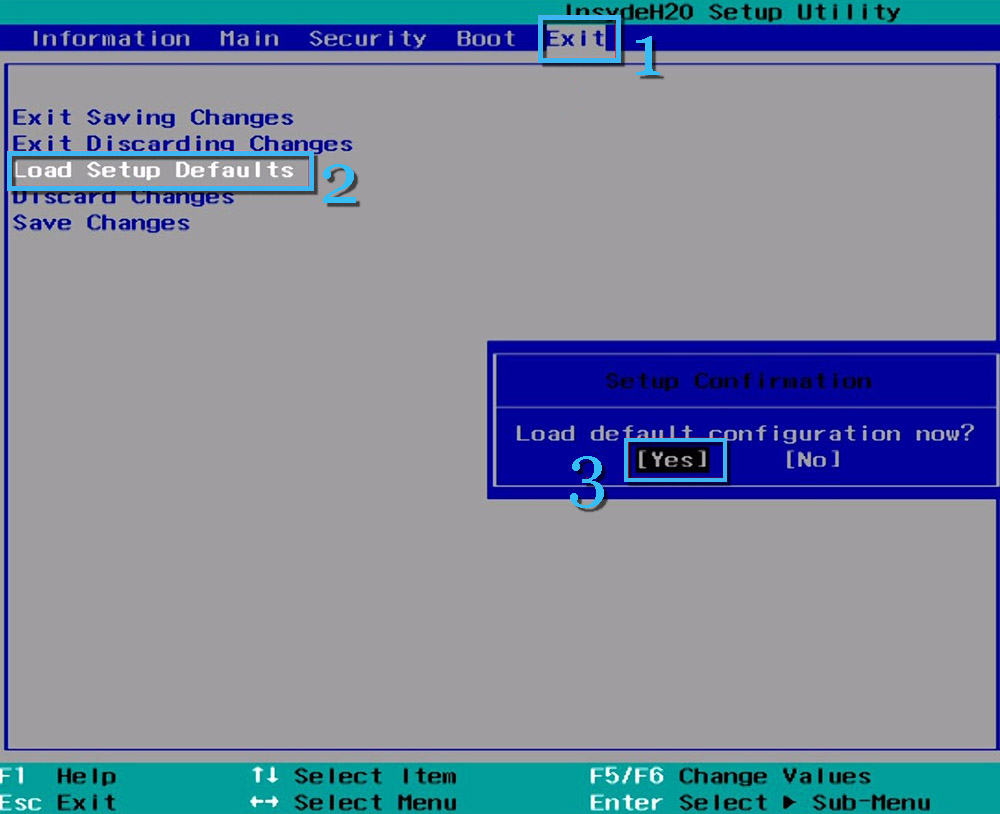
Spustenie notebooku v bezpečnom režime
Ak problém nesúvisí s hardvérom, stojí za to sa pokúsiť spustiť notebook v bezpečnom režime. V tomto režime sa načítajú iba tie najpolievernejšie ovládače a služby, čo umožňuje vylúčenie konfliktov ovládačov a programov.

Obnovenie operačného systému
Ak žiadny z predchádzajúcich krokov nepomohol, môžete skúsiť obnoviť operačný systém. Na tento účel môžete potrebovať spustený disk alebo jednotku flash so systémom. Predtým sa však uistite, že máte záložnú kópiu dôležitých údajov.

Odstránenie protichodných ovládačov
Nakoniec problém môže byť spojený s protichodnými ovládačmi. V bezpečnom režime sa môžete pokúsiť odstrániť alebo aktualizovať ovládače, ktoré, ako máte podozrenie, môžu spôsobiť konflikt. Môže to byť ovládač grafickej karty, zvuková karta alebo iné zariadenia.
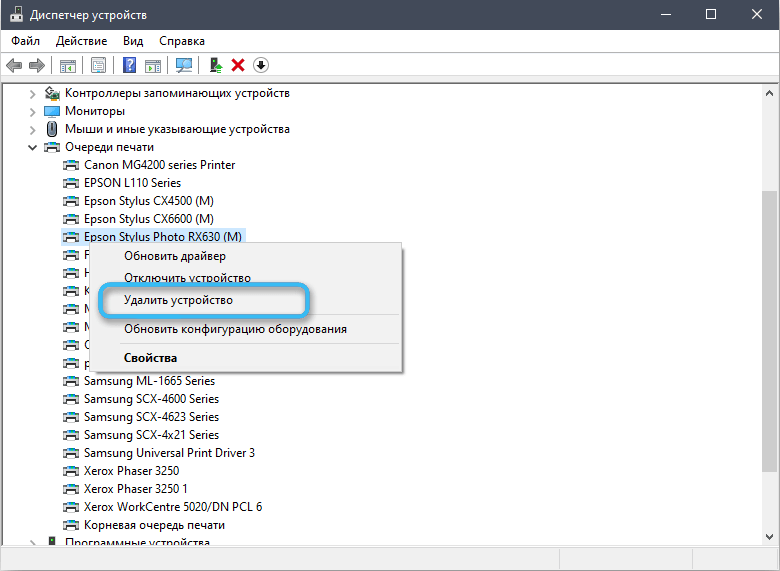
Čo robiť, ak problém nie je odstránený
Ak všetky predtým navrhované metódy neviedli k riešeniu problému s čiernou obrazovkou, mali by ste ísť k vážnejším opatreniam.
Použitie príspevku testovacej karty
Post testovacia karta je špecializovaný nástroj, ktorý sa používa na diagnostikovanie problémov s počítačovým zariadením. Pripája sa k základnej doske a nahlási chyby, ktoré sa potom môžu použiť na určenie zdroja problému. Táto metóda si vyžaduje určité znalosti a skúsenosti, takže nemusí byť vhodná pre všetkých používateľov.

Výmena komponentov
Ak problém súvisí s poruchami hardvéru, možno budete musieť vymeniť jednu alebo viac náhradných dielov pre notebook. Napríklad, ak je problém na základnej doske alebo grafickej karte, výmena týchto komponentov môže byť jediným riešením. Je potrebné poznamenať, že to môže byť drahý a zložitý postup, ktorý si vyžaduje určité zručnosti.
Odvolanie na servisné stredisko
Ak žiadna z navrhovaných metód nepomohla pri riešení problému, dôrazne sa odporúča kontaktovať špecializované servisné stredisko. Profesionálne techniky budú môcť diagnostikovať a opraviť váš notebook. V niektorých prípadoch to môže byť najrýchlejší a najspoľahlivejší spôsob, ako odstrániť problém s čiernou obrazovkou.

Ako zabrániť problému čiernej obrazovky v budúcnosti
Prevencia je vždy lepšia ako liečba a toto vyhlásenie je pravdivé a pre použitie notebookov. Tu je niekoľko odporúčaní, ktoré pomôžu zabrániť vzhľadu čiernej obrazovky v budúcnosti.
Odporúčania týkajúce sa správnej prevádzky notebooku:
- Použite laptop na plochom a pevnom povrchu, aby ste zabezpečili dobrý cirkuláciu vzduchu a zabránili prehriatiu.
- Nevystavujte zariadenie so silnými dopadmi a pádmi, pretože to môže poškodiť vnútorné komponenty.
- Vyvarujte sa kontaktu s vlhkosťou a kvapalinami, aby ste predišli skratu a inému poškodeniu.
- Ak sa notebook nepoužíva dlho, vypnite alebo preneste do režimu spánku, aby ste uložili nabíjanie batérie a predĺžili životnosť komponentov.

Tipy na údržbu a technickú starostlivosť:
- Pravidelne aktualizujte softvér vrátane operačného systému a ovládačov, aby sa zabránilo problémom s kompatibilitou a iným softvérom.
- Pravidelne čistite prach a nečistoty, najmä v oblasti vetraných otvorov a chladiacich systémov.
- Používajte antivírusový softvér a pravidelne skontrolujte, či je systém prítomnosť vírusov a škodlivé.
- Pravidelne robte zálohy dôležitých údajov, takže v prípade vážnych problémov s hardvérovou časťou prenosného počítača máte druhú kópiu súborov.

Záver
Problém čiernej obrazovky pri zapnutí notebooku môže byť spôsobený mnohými dôvodmi, počnúc jednoduchými chybami softvéru a koncom vážnych hardvérových porúch. Zvážili sme rôzne metódy diagnostikovania a riešenia tohto problému, ktoré sú vhodné pre začínajúcich používateľov a skúsenejších. Ak žiadna z týchto metód nepomohla, kontaktovanie servisného centra môže byť najlepším riešením. Pamätajte, že správna prevádzka a údržba pomôže zabrániť mnohým problémom s notebookom, vrátane čiernej obrazovky pri zapnutí.
- « 15 potrebné a užitočné programy pre počítač alebo prenosný počítač v systéme Windows
- Nezávislý firmvér telefónov, smartfónov a tabliet Xiaomi »

